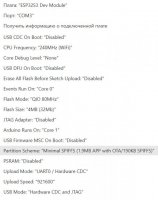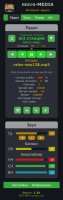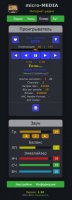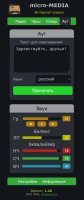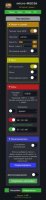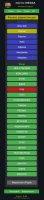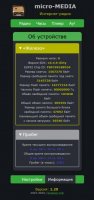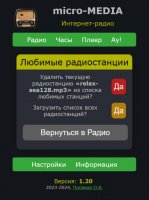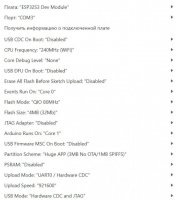Интернет-радио + аудиоплеер + часы-будильник с боем и курантами на ESP32-S3
Версия 2.55 от 22.09.2025

Устройство предназначено для высококачественного воспроизведения звука потоковой трансляции станций интернет-вещания, а так же для воспроизведения звуковых файлов формата wav и mp3 с носителя в виде sd-карты, вставляемой в устройство. Кроме того, устройство выполняет функции часов с курантами и будильником.
Принципиальная схема

(Контроллер зарядки и питания устройства на принципиальной схеме не изображены).
Архив скетча, шрифтов для дисплея и содержимое sd-карты
Версия 2.23 (65.1 Mb в zip-архиве)
Версия 2.44 (65.7 Mb в zip-архиве)
Версия 2.45 (65.8 Mb в zip-архиве)
Версия 2.46 (65.8 Mb в zip-архиве)
Версия 2.47 (65.8 Mb в zip-архиве)
Версия 2.48 (67.2 Mb в zip-архиве)
Версия 2.49 (66.2 Mb в zip-архиве)
Версия 2.50 (66.2 Mb в zip-архиве)
Версия 2.51 (66.3 Mb в zip-архиве)
Версия 2.52 (75.9 Mb в zip-архиве)
Версия 2.53 (66.5 Mb в zip-архиве)
Версия 2.54 (66.6 Mb в zip-архиве)
Версия 2.55 (66.6 Mb в zip-архиве)
(Bin-файлы для прошивки находятся в папках SD-card.)
Модификация версии 2.45 (01.06.2025) от участника форума Sergggg (1.1 Mb в rar-архиве) с будильником по дням и ещё целым рядом дополнений.
Модификация версии 2.47 (22.06.2025) (76.6 Kb в rar-архиве)
Модификация версии 2.50 (08.07.2025) (83.7 Kb в rar-архиве)
Arduino IDE и необходимые библиотеки
Скетч успешно компилировался на Arduino IDE версий 2.0.17 и 2.3.3.
Мной были разработаны и собраны два устройства. Ещё одно в рамках тестирования было собрано участником форума samand587.
Буду признателен за конструктивную критику, указания на ошибки (куда ж без них!), сообщения об успешных повторах устройства с фотографиями ваших реализаций и прочее. Спасибо за внимание!
Версия 2.55 от 22.09.2025

Устройство предназначено для высококачественного воспроизведения звука потоковой трансляции станций интернет-вещания, а так же для воспроизведения звуковых файлов формата wav и mp3 с носителя в виде sd-карты, вставляемой в устройство. Кроме того, устройство выполняет функции часов с курантами и будильником.
Устройство обладает следующим функционалом:
- Может работать с практически неограниченным списком радиостанций. Причём переключение между станциями происходит мгновенно.
- Управление радио осуществляется и элементами управления на самом радио, и через web-интерфейс, и через ИК-пульт.
- Точно так же как и в смартфоне (планшете) организовано подключение радио по wi-fi к интернету. Сохраняются все ранее использованные точки доступа и при повторном попадании прибора в зону их действия соединение с интернетом не требует повторной авторизации.
- Радио имеет три режима работы: интернет-радио, часы, музыкальный проигрыватель.
- В режиме музыкального проигрывателя осуществляется воспроизведение звуковых файлов с sd-карты. Пока реализована вложенность папок с аудио-файлами равная единице.
- В режиме интернет-радио можно фильтровать весь список радиостанций по двум параметрам: жанр (20 жанров) и локация (6 локаций).
- И в режиме радио, и в режиме проигрывателя поддерживается дополнительный маркер "избранное".
- Реализована очень полезная функция - автоматический уровень громкости, которая выравнивает громкость звучания разных интернет-станций.
- В web-интерфейс встроен простой редактор списка радиостанций, который позволяет управлять списками станций в самом устройстве.
- Проверен и введен по умолчанию список из более 4 000 интернет-станций с указанием их жанра и локации.
- Разработано и вшито в прошивку 7 цветовых схем интерфейса экрана интернет-радио.
- Реализовано управление яркостью экрана интернет-радио.
- Реализован режим энергосбережения (выключения подсветки экрана).
- Реализованы функции выключения и включения по заданному времени.
- Реализованы куранты часов (каждый час, каждые полчаса, каждые 15 и 45 минут). Можно установить один из 7 типов звучания курантов или выставить озвучивание текущего времени голосом.
- Для людей с плохим зрением реализовано озвучивание меню управления интернет-радио голосом.
- В режиме радио реализована функция анализа качества связи с интернет-станцией и восстановление соединения при критичном ухудшении или потере связи с сайтом радиостанции.
- Реализована блокировка/снятие блокировки нажатия кнопок и вращения энкодера - полезная опция для интернет-радио в карманном исполнении.
- Реализованы функции "случайная радио-станция" для режима радио и "случайная композиция" для режима аудиопроигрывателя.
- На дисплее устройства и в его web-интерфейсе реализовано отображение состояние заряда питающего аккумулятора.
- В web-интерфейсе реализован постраничный просмотр списков станций интернет-вещания с возможностью перехода на выбранную из списка станцию.
- В web-интерфейсе реализован поиск станций интернет-вещания по их названию.
- По просьбам пользователей предусмотрен выбор способа переключения со станции на станцию при помощи поворотов ручки энкодера: мгновенный (поворот - переключение) или с предпросмотром (повороты энкодера для пролистывания станций в списке; нажатие кнопки энкодера - загрузка выбранной станции; нажатие кнопки - отмена выбора и возвращение на экран "Радио").
Компоненты, необходимые для сборки:
- Модуль ESP32-S3 (обязательный элемент). Тестировалось на модуле ESP32-S3 Dual USB разработки AITEXM ROBOT.
- Модуль DAC PCM5102 (обязательный элемент).
- Дисплей 1.8 TFT SPI 128x160 with sd-card reader - ST7735 TFT (обязательный элемент).
- Энкодер с кнопкой (обязательный элемент).
- Модуль усилителя НЧ LM4881 или любой подходящий аналог (факультативный элемент).
- Инфракрасный беспроводной модуль дистанционного управления HX1838 (TL1838) с пультом (факультативный элемент).
- Транзистор 2N3906 или аналог (если хотите регулировать яркость дисплея).
- Три резистора 1кОм.
- Выключатель питания.
- Разъём внешнего питания type-c (мама).
- Один - два аудио-разъёма 3.5 стерео (мама).
- sd-карта не более 32 Гб.
Порядок сборки, прошивки
Внимательность и пошаговое следование нижепредложенной инструкции позволит избежать ошибок и лишних вопросов.
Внимательность и пошаговое следование нижепредложенной инструкции позволит избежать ошибок и лишних вопросов.
- Соберите устройство, согласно приложенной принципиальной схеме.
- Скачайте и распакуйте архив скетча. (Избегайте кириллических символов в путях к скетчу и библиотекам).
- В Arduino IDE откройте файл InternetRadio.ino.
- Установите в настройках Arduino IDE свою плату ESP-32.
- Установите в пункте настроек "Partition scheme" опцию "Minimal SPIFFS (1.9MB APP with OTA/190KB SPIFFS)" и остальные параметры, согласно прилагаемому скриншоту:
- Перед компиляцией скетча обязательно:
- в папку библиотек Arduino\libraries\Adafruit_GFX_Library перепишите файл glcdfont.c из архива скетча.
- туда же обязательно перепишите из архива скетча папку FontsRus, даже если не планируете использовать.
- Попробуйте скомпилировать скетч. При отсутствии необходимых библиотек доустановите их из среды Arduino IDE. (Рекомендованные версии библиотек смотрите в отдельном списке ниже данной инструкции).
- На предварительно отформатированную в FAT32 sd-карту запишите содержимое архива папки SD-card.
- Вставьте sd-карту в слот на модуле дисплея.
- Теперь всё готово для заливки прошивки в ESP-32. Загрузите скетч на плату.
Если всё сделано правильно, то:
- При включении зажмите и держите зажатой кнопку до появления меню "Loading menu".
- При помощи колеса энкодера выберите пункт "New connection".
- Один раз нажмите на кнопку энкодера. Далее следуйте инструкции, а именно:
- В своём гаджете в настройках интернета по wi-fi найдите и выберите сеть "microMedia".
- Подключитесь к этой сети. Пароль: 12345678.
- После этого нажмите один раз на кнопку энкодера.
- Далее откройте в браузере гаджета адрес 192.168.4.1 и там уже настройте соединение интернет-радио с интернетом.
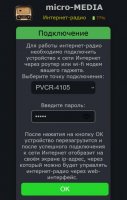
- Выберите ваш роутер из списка и введите пароль доступа. В случае успеха вы услышите первые звуки интернет-трансляции первой станции из большого списка станций.
- После чего для управления интернет-радио через web-интерфейс необходимо узнать ip-адрес самого устройства в сети. Для этого достаточно нажать один раз кнопку BUTTON и в нижней части всплывшего на дисплее окошка с меню посмотреть и вбить в адресную строку web-браузера вашего компьютера (планшета, смартфона) отображаемый ip-адрес.
Для размещения звуковых файлов на sd-карте уже создана отдельная папка Music. Правила размещения в неё wav и mp3 файлов следующие.
- В самой папке Music можно создавать до 40 папок (максимальное количество папок задаётся в скетче константой DIR_LIMIT) , названия которых могут быть как на английском, так и на русском языке.
- В эти папки можно размещать звуковые файлы в любом количестве.
- Не следует создавать в этих папках вложенные папки. Они и их содержимое в актуальной версии прошивки будут игнорироваться.
- После любого изменения (добавления/переименовывания/удаления папок и файлов) внутри папки Music необходимо произвести однократную индексацию. Она осуществляется через меню настроек устройства или же через web-интерфейс устройства.
- Для этого зайдите в "Настройки - Проигрыватель", нажмите на кнопку "Индексировать" и дождитесь завершения процесса индексации.
Принципиальная схема

(Контроллер зарядки и питания устройства на принципиальной схеме не изображены).
Архив скетча, шрифтов для дисплея и содержимое sd-карты
Версия 2.23 (65.1 Mb в zip-архиве)
Версия 2.44 (65.7 Mb в zip-архиве)
Версия 2.45 (65.8 Mb в zip-архиве)
Версия 2.46 (65.8 Mb в zip-архиве)
Версия 2.47 (65.8 Mb в zip-архиве)
Версия 2.48 (67.2 Mb в zip-архиве)
Версия 2.49 (66.2 Mb в zip-архиве)
Версия 2.50 (66.2 Mb в zip-архиве)
Версия 2.51 (66.3 Mb в zip-архиве)
Версия 2.52 (75.9 Mb в zip-архиве)
Версия 2.53 (66.5 Mb в zip-архиве)
Версия 2.54 (66.6 Mb в zip-архиве)
Версия 2.55 (66.6 Mb в zip-архиве)
(Bin-файлы для прошивки находятся в папках SD-card.)
Модификация версии 2.45 (01.06.2025) от участника форума Sergggg (1.1 Mb в rar-архиве) с будильником по дням и ещё целым рядом дополнений.
Модификация версии 2.47 (22.06.2025) (76.6 Kb в rar-архиве)
Модификация версии 2.50 (08.07.2025) (83.7 Kb в rar-архиве)
Мод на радио Олега Полякова.
ВНИМАНИЕ! Если ставить с версией библиотеки audio 3.0.12, то необходимо заменить файл моим Audio.cpp. В авторской была ошибка.
В моем моде доработано:
Немного переделана схема подключения периферии.
Пин подключения индикатора батареи после делителя: 4
Менять пины не очень хорошо, могут появиться проблемы.
Пульт д.у.- немного переделанный алгоритм управления. Радио запрограммировано на
использование пульта от приставки x96 ( иллюстрация )
Пульт должен быть в кодировке NEC.
Так как пока нет веб для настроек кодировок пульта, пока в случае необходимости придется менять коды в InternetRadio.ino.
Для удобства они вынесены в define.
Здесь для изменения кодов под другой пульт, нужно как-то узнать код необходимой кнопки и внести ее в define.
Вкратце, кнопка "randoms" это ОК, выбирает случайную станцию. Если находиться в меню, то подтверждение.
Кнопка repeat повтор предыдущих трех станций (запоминаются в EEPROM).
menus - главное меню.
Кнопка на радио которая тоже немного изменена: однократное нажатие - это повтор предыдущих.
В индикацию батареи добавил анимацию зарядки, только проверить как работает у меня нет возможности.
Добавил для удобства ОТА, пароль при запросе admin.
По вэб управлению:
В настройках, в подменю "Радио" добавлен переключатель поведения кнопки энкодера - громкость регулируется с нажатием или без.
Добавлены будильники на вкл. и выкл. с регулировкой громкости включения и выбором дней недели срабатывания,
их количество можно установить в #define MAX_ALARMS 5.
Запоминаются все состояния радио, предыдущие станции на момент выключения.
В будильники добавлены меню выбора что запустится: радио или проигрыватель.
При переделке стараюсь делать максимум повторения кода автора.
Полностью побеждены перезагрузки на audio 3.0.12, в стоке они все же были, теперь радио на мертвых и полумертвых станциях будет сначала переключаться на предыдущие, затем просто переключаться на следующую.
Новая фишка: теперь в меню радио есть настройка - удалять нерабочие станции. С этой настройкой спешить с переключением станций не нужно, может иногда стереть и рабочие, нужно все случаи проверять, радио само всё делает. Нужно лишь дождаться конца цикла проверки.
Что еще не указал - спрашивайте на форуме.
ВНИМАНИЕ! Если ставить с версией библиотеки audio 3.0.12, то необходимо заменить файл моим Audio.cpp. В авторской была ошибка.
В моем моде доработано:
Немного переделана схема подключения периферии.
C++:
//Энкодер
#define CLK 41
#define DT 40
#define SW 39
#define PIN 1 // кнопка подключена сюда (PIN --- КНОПКА --- GND)
#define IR_PIN 2 // пин подключения ИК-датчика
// DAC I/O used
#define I2S_DOUT 38 //DIN
#define I2S_BCLK 21 //BSK
#define I2S_LRC 47 //LCK
//SD-card reader
#define SD_CS 11
#define SPI_MOSI 12
#define SPI_MISO 13
#define SPI_SCK 14
//TFT-screen pin for ESP32
#define TFT_CS 3 //case select connect to pin 3
#define TFT_RST 8 //reset connect to pin 8
#define TFT_DC 18 //AO connect to pin 32 (not sure that this is really used) try pin 18
#define TFT_MOSI 17 //Data = SDA connect to pin 17
#define TFT_SCLK 16 //Clock = SCK connect to pin 16
#define MAX_ALARMS 5
//Пин управления яркостью подсветки дисплея
#define TFT_LED 42Менять пины не очень хорошо, могут появиться проблемы.
Пульт д.у.- немного переделанный алгоритм управления. Радио запрограммировано на
использование пульта от приставки x96 ( иллюстрация )
Пульт должен быть в кодировке NEC.
Так как пока нет веб для настроек кодировок пульта, пока в случае необходимости придется менять коды в InternetRadio.ino.
Для удобства они вынесены в define.
C++:
#define off 0x40
#define repeat 0x42
#define next 0x50
#define prev 0x51
#define up 0x16
#define down 0x1a
#define swap 0x4c
#define mute 0x5a
#define menus 0x44
#define clocks 0x11
#define fav 0x19
#define randoms 0x13
#define ganr 0x4e
#define ganrall 0x0d
#define ganrp 0x0c
#define lok 0x4a
#define lokall 0x09
#define lokp 0x08
#define next10 0x54
#define prev10 0x55Вкратце, кнопка "randoms" это ОК, выбирает случайную станцию. Если находиться в меню, то подтверждение.
Кнопка repeat повтор предыдущих трех станций (запоминаются в EEPROM).
menus - главное меню.
Кнопка на радио которая тоже немного изменена: однократное нажатие - это повтор предыдущих.
В индикацию батареи добавил анимацию зарядки, только проверить как работает у меня нет возможности.
Добавил для удобства ОТА, пароль при запросе admin.
По вэб управлению:
В настройках, в подменю "Радио" добавлен переключатель поведения кнопки энкодера - громкость регулируется с нажатием или без.
Добавлены будильники на вкл. и выкл. с регулировкой громкости включения и выбором дней недели срабатывания,
их количество можно установить в #define MAX_ALARMS 5.
Запоминаются все состояния радио, предыдущие станции на момент выключения.
В будильники добавлены меню выбора что запустится: радио или проигрыватель.
При переделке стараюсь делать максимум повторения кода автора.
Полностью побеждены перезагрузки на audio 3.0.12, в стоке они все же были, теперь радио на мертвых и полумертвых станциях будет сначала переключаться на предыдущие, затем просто переключаться на следующую.
Новая фишка: теперь в меню радио есть настройка - удалять нерабочие станции. С этой настройкой спешить с переключением станций не нужно, может иногда стереть и рабочие, нужно все случаи проверять, радио само всё делает. Нужно лишь дождаться конца цикла проверки.
Что еще не указал - спрашивайте на форуме.
Arduino IDE и необходимые библиотеки
Скетч успешно компилировался на Arduino IDE версий 2.0.17 и 2.3.3.
ESP32-audioI2S-master (https://github.com/schreibfaul1/ESP32-audioI2S) - версия 2.0.0 (вот на этих версиях проверено и работает: https://github.com/schreibfaul1/ESP32-audioI2S/releases/tag/3.0.8 и https://github.com/schreibfaul1/ESP32-audioI2S/releases/tag/3.0.7
GyverEncoder (https://github.com/GyverLibs/GyverEncoder) - версия 4.10
GyverButton (https://github.com/GyverLibs/GyverButton) - версия 3.8
IRremote (https://github.com/Arduino-IRremote/Arduino-IRremote) - версия 3.5.0 - критично. На более высоких версиях будут ошибки компиляции.
Adafruit GFX Library (https://github.com/adafruit/Adafruit-GFX-Library) - версия 1.11.9 (Если с этой версией вместо русских букв "козябры", то используйте версию 1.11.0).
Adafruit ST7735 and ST7789 Library (https://github.com/adafruit/Adafruit-ST7735-Library)- версия 1.10.4
GyverPortal (https://github.com/GyverLibs/GyverPortal) - версия 3.6.6
ESP32Time (https://github.com/fbiego/ESP32Time) - версия 2.0.5
NTPClient от Fabrice Weinberg (https://github.com/arduino-libraries/NTPClient) - версия 3.2.1
GyverEncoder (https://github.com/GyverLibs/GyverEncoder) - версия 4.10
GyverButton (https://github.com/GyverLibs/GyverButton) - версия 3.8
IRremote (https://github.com/Arduino-IRremote/Arduino-IRremote) - версия 3.5.0 - критично. На более высоких версиях будут ошибки компиляции.
Adafruit GFX Library (https://github.com/adafruit/Adafruit-GFX-Library) - версия 1.11.9 (Если с этой версией вместо русских букв "козябры", то используйте версию 1.11.0).
Adafruit ST7735 and ST7789 Library (https://github.com/adafruit/Adafruit-ST7735-Library)- версия 1.10.4
GyverPortal (https://github.com/GyverLibs/GyverPortal) - версия 3.6.6
ESP32Time (https://github.com/fbiego/ESP32Time) - версия 2.0.5
NTPClient от Fabrice Weinberg (https://github.com/arduino-libraries/NTPClient) - версия 3.2.1
Устройство может находиться в разных режимах функционирования. И в каждом из них действия с элементами управления могут вызывать разные функции. Поэтому ниже последовательно описано управление устройством для каждого режима.
Служебный режим
Если при включение устройства зажата и не отпускается кнопка на устройстве, то устройство переходит в служебный режим "Loading menu".
В этом режиме перемещение по пунктам меню осуществляется поворотом энкодера по часовой и против часовой стрелки, а выбор - коротким нажатием на кнопку энкодера.
Режим "Радио"
[Поворот энкодера] - переход от текущей станции интернет-трансляции к следующей/предыдущей или предпросмотр станций.
[Одинарное нажатие кнопки] - вызов главного меню.
[Одинарное нажатие кнопки энкодера] - переход из режима "Радио" в режим "Проигрыватель".
[Двойное нажатие кнопки] - переход из режима "Радио" в режим "Часы".
[Тройное нажатие на кнопку] - переход между полным списком станций и списком любимых станций.
[Четырёхкратное нажатие на кнопку] - вызов окна настройки звучания с возможностью регулировки громкости, баланса, уровней низких, средних и высоких частотных полос.
[Пятикратное нажатие на кнопку] - блокировка/разблокирование элементов управления от случайного нажатия.
[Нажатие и длительное удержание кнопки] - выбор случайной станции из текущего списка.
[Нажатие и длительное удержание кнопки энкодера] - включение/выключение звука.
[Нажатие и поворот энкодера] - увеличение/уменьшение громкости.
Режим предпросмотра станций
В устройстве предусмотрено два способа навигации по спискам станций при помощи энкодера: переключение станций поворотом энкодера и навигация от станции к станции с фиксацией выбора станции кнопкой энкодера. Второй способ для краткости назван "Выбор из списка".
В этом режиме навигации:
[Поворот энкодера] - предпросмотр списка от станции к станции.
[Одинарное нажатие кнопки] - выход из режима "Выбор из списка".
[Одинарное нажатие кнопки энкодера] - запуск выбранной станции интернет-трансляции.
Режим "Проигрыватель"
[Поворот энкодера] - переход от текущей музыкальной композиции к следующей/предыдущей.
[Одинарное нажатие кнопки] - вызов главного меню.
[Одинарное нажатие кнопки энкодера] - переход из режима "Проигрыватель" в режим "Радио".
[Двойное нажатие кнопки] - переход из режима "Радио" в режим "Часы".
[Тройное нажатие на кнопку] - переход между текущей музыкальной папкой и списком любимых музыкальных треков.
[Четырёхкратное нажатие на кнопку] - вызов окна настройки звучания с возможностью регулировки громкости, баланса, уровней низких, средних и высоких частотных полос.
[Пятикратное нажатие на кнопку] - блокировка/разблокирование элементов управления от случайного нажатия.
[Нажатие и длительное удержание кнопки] - выбор случайной музыкальной композиции из текущей папки.
[Нажатие и длительное удержание кнопки энкодера] - включение/выключение звука.
[Нажатие и поворот энкодера] - увеличение/уменьшение громкости.
Режим "Часы"
[Поворот энкодера] - переход от текущей музыкальной композиции / станции интернет-вещания к следующей/предыдущей.
[Одинарное нажатие кнопки] - озвучивание голосом текущего времени.
[Одинарное нажатие кнопки энкодера] - смена режима на "Проигрыватель" или "Радио".
[Двойное нажатие кнопки] - озвучивание голосом дня недели числа, месяца и года.
[Тройное нажатие на кнопку] - переход в режим настроек устройства.
[Нажатие и поворот энкодера] - увеличение/уменьшение громкости.
Режим "Настройки"
(описание в работе...)
Служебный режим
Если при включение устройства зажата и не отпускается кнопка на устройстве, то устройство переходит в служебный режим "Loading menu".
В этом режиме перемещение по пунктам меню осуществляется поворотом энкодера по часовой и против часовой стрелки, а выбор - коротким нажатием на кнопку энкодера.
Режим "Радио"
[Поворот энкодера] - переход от текущей станции интернет-трансляции к следующей/предыдущей или предпросмотр станций.
[Одинарное нажатие кнопки] - вызов главного меню.
[Одинарное нажатие кнопки энкодера] - переход из режима "Радио" в режим "Проигрыватель".
[Двойное нажатие кнопки] - переход из режима "Радио" в режим "Часы".
[Тройное нажатие на кнопку] - переход между полным списком станций и списком любимых станций.
[Четырёхкратное нажатие на кнопку] - вызов окна настройки звучания с возможностью регулировки громкости, баланса, уровней низких, средних и высоких частотных полос.
[Пятикратное нажатие на кнопку] - блокировка/разблокирование элементов управления от случайного нажатия.
[Нажатие и длительное удержание кнопки] - выбор случайной станции из текущего списка.
[Нажатие и длительное удержание кнопки энкодера] - включение/выключение звука.
[Нажатие и поворот энкодера] - увеличение/уменьшение громкости.
Режим предпросмотра станций
В устройстве предусмотрено два способа навигации по спискам станций при помощи энкодера: переключение станций поворотом энкодера и навигация от станции к станции с фиксацией выбора станции кнопкой энкодера. Второй способ для краткости назван "Выбор из списка".
В этом режиме навигации:
[Поворот энкодера] - предпросмотр списка от станции к станции.
[Одинарное нажатие кнопки] - выход из режима "Выбор из списка".
[Одинарное нажатие кнопки энкодера] - запуск выбранной станции интернет-трансляции.
Режим "Проигрыватель"
[Поворот энкодера] - переход от текущей музыкальной композиции к следующей/предыдущей.
[Одинарное нажатие кнопки] - вызов главного меню.
[Одинарное нажатие кнопки энкодера] - переход из режима "Проигрыватель" в режим "Радио".
[Двойное нажатие кнопки] - переход из режима "Радио" в режим "Часы".
[Тройное нажатие на кнопку] - переход между текущей музыкальной папкой и списком любимых музыкальных треков.
[Четырёхкратное нажатие на кнопку] - вызов окна настройки звучания с возможностью регулировки громкости, баланса, уровней низких, средних и высоких частотных полос.
[Пятикратное нажатие на кнопку] - блокировка/разблокирование элементов управления от случайного нажатия.
[Нажатие и длительное удержание кнопки] - выбор случайной музыкальной композиции из текущей папки.
[Нажатие и длительное удержание кнопки энкодера] - включение/выключение звука.
[Нажатие и поворот энкодера] - увеличение/уменьшение громкости.
Режим "Часы"
[Поворот энкодера] - переход от текущей музыкальной композиции / станции интернет-вещания к следующей/предыдущей.
[Одинарное нажатие кнопки] - озвучивание голосом текущего времени.
[Одинарное нажатие кнопки энкодера] - смена режима на "Проигрыватель" или "Радио".
[Двойное нажатие кнопки] - озвучивание голосом дня недели числа, месяца и года.
[Тройное нажатие на кнопку] - переход в режим настроек устройства.
[Нажатие и поворот энкодера] - увеличение/уменьшение громкости.
Режим "Настройки"
(описание в работе...)
(вверх)(вниз) - в режимах "Радио", "Проигрыватель" и "Часы" - увеличение / уменьшение громкости; в меню - перемещение курсора по вертикали
(вправо)(влево) - в режимах "Радио", "Проигрыватель" и "Часы" - переключение (или предпросмотр) станций или переключение композиций; в меню - перемещение курсора по горизонтали или включение/выключение опций
(OK) - главное меню и подменю или переключение на выбранную станцию интернет-вещания в режиме предпросмотра станций
(*) - смена режима между "Радио" и "Проигрыватель"
(#) - включение выключение звука или выход из режима предпросмотра станций интернет-вещания
(1) - часы или радио / проигрыватель
(2) - переключение между списками "Избранное" и "Всё" для радио и проигрывателя
(3) - случайная станция радио / случайная композиция проигрывателя
(4) - смена жанра назад
(5) - все жанры
(6) - смена жанра вперёд
(7) - смена локации радиостанции назад
(8) - все страны
(9) - смена локации радиостанции вперёд
(0) - включение / выключение
(вправо)(влево) - в режимах "Радио", "Проигрыватель" и "Часы" - переключение (или предпросмотр) станций или переключение композиций; в меню - перемещение курсора по горизонтали или включение/выключение опций
(OK) - главное меню и подменю или переключение на выбранную станцию интернет-вещания в режиме предпросмотра станций
(*) - смена режима между "Радио" и "Проигрыватель"
(#) - включение выключение звука или выход из режима предпросмотра станций интернет-вещания
(1) - часы или радио / проигрыватель
(2) - переключение между списками "Избранное" и "Всё" для радио и проигрывателя
(3) - случайная станция радио / случайная композиция проигрывателя
(4) - смена жанра назад
(5) - все жанры
(6) - смена жанра вперёд
(7) - смена локации радиостанции назад
(8) - все страны
(9) - смена локации радиостанции вперёд
(0) - включение / выключение
Версия 2 интернет-радио:

Версия 1 интернет-радио:


Очень интересный компактный вариант от участника форума VILUKAS:


Версия 1 интернет-радио:


Очень интересный компактный вариант от участника форума VILUKAS:

Обзор 1-й версии интернет-радио
Обзор 2-й версии интернет-радио
Обзор 2-й версии интернет-радио
Мной были разработаны и собраны два устройства. Ещё одно в рамках тестирования было собрано участником форума samand587.
Версия 1.20. По факту - 2.20. Изначальная версия скетча, опубликованная здесь на форуме.
[Полную историю версий см. в исходных текстах скетча]
Версия 2.55 от 22.09.2025
[Полную историю версий см. в исходных текстах скетча]
Версия 2.55 от 22.09.2025
- Исправлены ошибки с автоматической сменой названий станций при навигации от станции к станции через поворот энкодера или через пульт ИК-управления (спасибо участнику форума михаилу2025 за обнаружение и сообщение об этой ошибке!).
- Исправлена подобная же ошибка при выборе случайной станции через длительное нажатие на кнопку интернет-радио.
Буду признателен за конструктивную критику, указания на ошибки (куда ж без них!), сообщения об успешных повторах устройства с фотографиями ваших реализаций и прочее. Спасибо за внимание!
Вложения
-
53.8 KB Просмотры: 161
-
55.7 KB Просмотры: 1,481
-
53.3 KB Просмотры: 80
Изменено: